Mac下使用HomeBrew安装python3
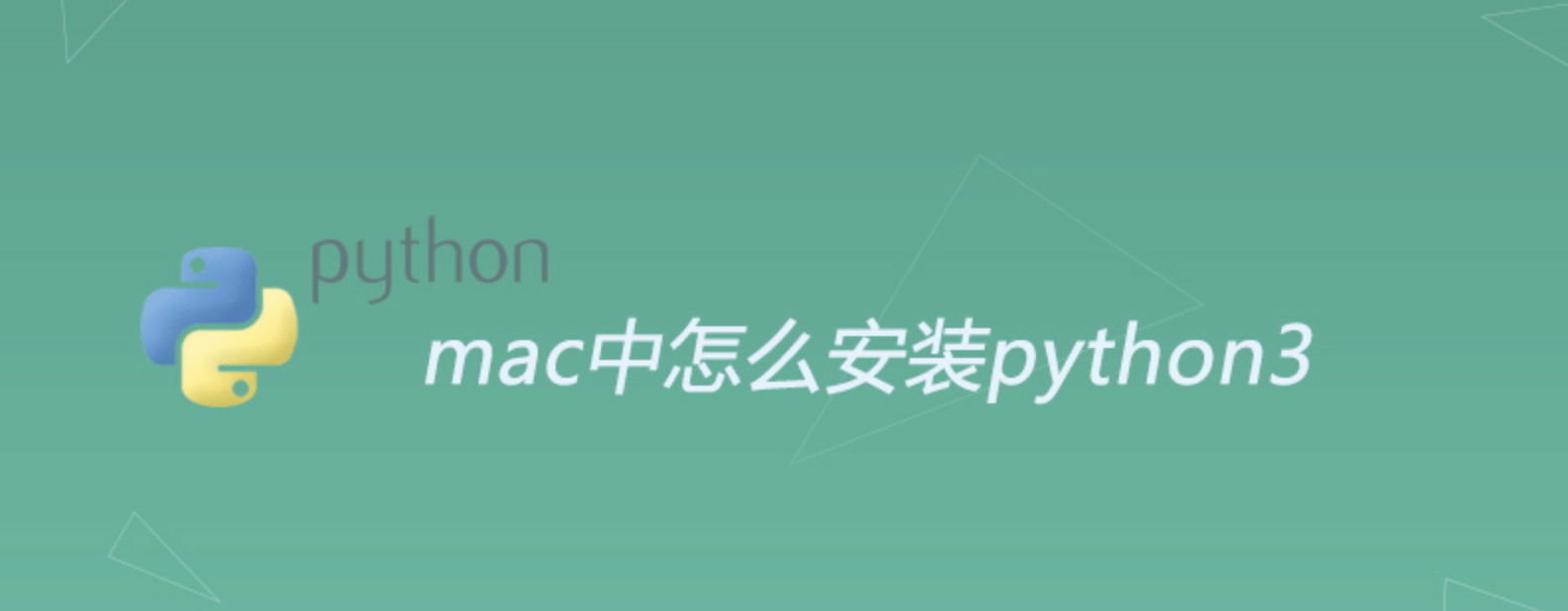
简单介绍Mac下使用HomeBrew安装Python 3.*版本并设置为默认值
1、首先查看Mac自带的python,可以看到是2.7.10的版本

2、查看python3的安装包
若没有安装Homebrew,请参考这里进行安装 Mac安装Homebrew的正确姿势
brew search python3
3、安装python3
brew install python3
可以看到python3的实际安装目录是/usr/local/Cellar/python3/3.9
4、打开配置文件并写入python的外部环境变量
open ~/.bash_profile
export PATH=${PATH}:/usr/local/Cellar/python3/3.9/bin
5、重命名python
alias python="/usr/local/Cellar/python3/3.9/bin/python3"
6、让配置文件生效
source ~/.bash_profile
7、使用python命令查看
python
8、如果没有设置成功的话使用which python3查看此时Python3的位置是否正确,
若不正确重复步骤4、5、6
which python3
到此这篇关于Mac使用HomeBrew安装python3的文章就介绍到这了。希望对大家的学习有所帮助,也希望大家多多支持我们。
相关推荐
-
MacBook下python3.7安装教程
记录了MacBook安装python3.7.0的详细过程,供大家参考,具体内容如下 由于默认的MAC系统当前自带的是Python环境,当前最新版本是3.7,所以我需要安装最新版本.这不为了记录下学习的过程以及可能需要的知识点,将MacBook安装Python3.7环境过程记录下来. 第一.下载Python最新版本安装包 python3.7.0安装包 第二.Python3.7安装 过程记录 由于服务器在国外,所以下载的时候可能会慢一些,当然我们肯定有办法的,将pkg安装包下载下来后,直接点击安装.
-
MacBook m1芯片采用miniforge安装python3.9的方法示例
因为m1芯片是arm版本的架构,以前在mac上的很多软件都是基于Intel架构的软件,apple开发了rossta2,可以在m1上运行intel架构的软件,但是性能会有损失 python的3.9版本已原生支持m1芯片,更多支持m1芯片的软件可以查看网址:https://isapplesiliconready.com/ 使用miniforge GitHub地址:https://github.com/conda-forge/miniforgeGitee 地址:https://gitee.com/ph
-
Mac安装python3的方法步骤
Python有两个版本,一个是2.x版,一个是3.x版,这两个版本是不兼容的. 现在 Mac 上默认安装的 python 版本为 2.7 版本,若 安装 新版本需要 通过 该地址进行下载: https://www.python.org/ftp/python/3.5.0/python-3.5.0-macosx10.6.pkg 可 通过 敲击: python 来进行 查看python 版本. Mac 根据软件安装流程 点击 即可 完成安装,但是 如果查看 python 3.X 是否安装成功,需要 在
-
mac系统安装Python3初体验
前沿 对于iOS开发不要随便拆卸系统自带的Python,因为有很多 library 还是使用 Python2.7. 1 安装Xcode 1.1 App Store 搜索Xcode 并安装 1.2 安装 Xcode command line tool 1.2.1 打开命令行terminal工具 control + space 输入terminal 回车 1.2.2 安装Xcode command line tool xcode-select --install 2 安装套件管理工具 Homebre
-
Mac OS X10.9安装的Python2.7升级Python3.3步骤详解
第1步:官网下载Python3.3 这里面有windows和mac os x下的安装程序,下载那个64位的安装程序 第2步:安装下载的img文件,安装完后的目录如下: 复制代码 代码如下: /Library/Frameworks/Python.framework/Versions/3.3 第3步:移动python的安装目录 原来的安装目录见第2步,不过所有的python都在/System/Library/Frameworks/Python.framework/Versions目录中,所以最好使用
-
Mac下使用HomeBrew安装python3
简单介绍Mac下使用HomeBrew安装Python 3.*版本并设置为默认值 1.首先查看Mac自带的python,可以看到是2.7.10的版本 2.查看python3的安装包 若没有安装Homebrew,请参考这里进行安装 Mac安装Homebrew的正确姿势 brew search python3 3.安装python3 brew install python3 可以看到python3的实际安装目录是/usr/local/Cellar/python3/3.9 4.打开配置文件并写入pyth
-
mac下使用brew 安装mongodb的方法教程
mac 系统常用的软件安装工具就是 homebrew 个人认为通过brew安装比较简单,下面介绍下如何安装 安装 mongodb wenxuezhangdeMacBook-Pro:~ wenxuezhang$ brew install mongodb 此图说明已经安装成功,安装的目录就是 /usr/local/Cellar/mongodb/3.2.9 第一次启动服务端,这里需要做一些准备工作. 默认mongodb 数据文件是放到根目录 data/db 文件夹下,如果没有这个文件,请自行创建. w
-
Mac下Anaconda的安装和使用教程
前提 在刚接触python的时候我想大多数人都会面临一个问题,我到底是选择2还是3,因为现在网上好多的资料和视频项目中都还是用的2,我们跟着学习的时候肯定也是首先从2开始学的,但是我们心里肯定也担心学2会不会跟不上技术的发展,毕竟3才是最新的,而且将来的项目势必也都会逐渐去支持最新的3,这个时候我们就有了既需要一个2的环境来学习以前的一些项目来入门,也需要3的环境来跟上最新的技术,就需要一个强大的python环境管理工具了,可以在电脑上同时搭建两套环境,并且可以在两个环境之间来回切换而不受对方的
-
Mac下通过brew安装指定版本的nodejs教程
一.安装brew 终端上运行 /usr/bin/ruby -e "$(curl -fsSL https://raw.githubusercontent.com/Homebrew/install/master/install)" 二.安装nodejs 运行brew install node 即可,但是这样安装的node是最新node,本人安装后是node6.X,node6.X对一些就模块已经不支持了,比如graceful-fs,导致安装一些包的时候,无法运行,就会出现类似 (node:7
-
Mac下更换Homebrew镜像源的实现方法
目录 1.使用中科大源 2.使用清华源 3.在中科大源或清华源失效或宕机时可以切换回官方源 1.使用中科大源 (1)替换默认源 第一步:替换brew.git cd "$(brew --repo)" git remote set-url origin https://mirrors.ustc.edu.cn/brew.git 第二步:替换homebrew-core.git cd "$(brew --repo)/Library/Taps/homebrew/homebrew-core
-
Centos7下源码安装Python3 及shell 脚本自动安装Python3的教程
一.源码安装 首先安装开发工具包 yum groupinstall -y "Development tools" 安装依赖软件包 yum -y install gcc gcc-c++ zlib-devel bzip2-devel openssl-devel sqlite-devel readline-devel libffi-devel wget 上Python 官网 找源码包的下载地址 wget https://www.python.org/ftp/python/3.7.6/Pyth
-
浅谈mac下maven的安装配置与使用
出来实习快半年了,还有一个多月也就即将毕业了.我刚进公司的时候,项目刚刚上线,到现在接近50w日活,成长真不少(虽然曾经因为自己写的SQL性能太差把服务器CPU搞到爆血管两次).你在项目过程中写的业务代码很多,在这个过程中感到很有成就感的,但是如果你只是满足于此,就很难进步了.想要提升自身的能力,还得靠自己在空闲的时间多点去学习,学习项目中相关的技术,学习你的算法逻辑能力.这个星期我们先一起来学习经常接触的maven,maven确实是一个利器,在公司都是架构师负责搭建好项目,我们很少有机会去搭一
-
MAC下Anaconda+Pyspark安装配置详细步骤
在MAC的Anaconda上使用pyspark,主要包括以下步骤: 在MAC下安装Spark,并配置环境变量. 在Anaconda中安装引用pyspark. 1. MAC下安装Spark 到Apark Spark官网上下载Spark文件,无论是windows系统,还是MAC系统,亦或者Linux系统,都可以下载这个文件(独立于系统). 将下载的文件进行解压(可以使用命令行进行解压,也可以使用解压软件).解压之后的文件如下: 配置环境变量.打开MAC命令行窗口,输入如下命令: sudo vi
-
如何通过安装HomeBrew来安装Python3
首先说什么是HomeBrew? Homebrew是一款Mac OS平台下的软件包管理工具,拥有安装.卸载.更新.查看.搜索等很多实用的功能.简单的一条指令,就可以实现包管理,而不用你关心各种依赖和文件路径的情况,十分方便快捷. 为什么要使用Homebrew Mac OS X是基于Unix的,它可以使用非常多Linux平台上开源的优秀工具,比如wget,比如dos2unix脚本工具等. 但是OS X系统本身却缺少Linux下得包管理器.比如Fedora的yum与dnf,比如Ubuntu的apt-g
-
mac下给python3安装requests库和scrapy库的实例
众所周知,Mac自带python2,但无奈我们想使用新版本,因此我们需要安装python3 安装python3我使用了homebrew,网上也有很多教程,这里不多说 为python3安装第三方库其实也很简单,在安装python3之后,系统自动安装了pip3 因此我们只需要每次使用pip3即可安装成功 安装requests库: pip3 install requests 安装scrapy库: pip3 install Scrapy #注意S大写 既可! 以上这篇mac下给python3安装requ
随机推荐
- perl ping检测功能脚本代码
- Javascript select下拉框操作常用方法
- 详解SpringMVC验证框架Validation特殊用法
- PHP获取文件夹内文件数的方法
- 教你如何开启shopnc b2b2c 伪静态
- 微信 用脚本查看是否被微信好友删除
- javascript asp教程第十二课---session对象
- jsp 使用jstl实现翻页实例代码
- vue-dialog的弹出层组件
- 关于javascript的“静态类"
- CentOS 下中文文件名显示乱码问题
- jQuery后代选择器用法实例
- 如何获取select下拉框的值(option没有及有value属性)
- 找出字符串中出现次数最多的字母和出现次数精简版
- flash加载各种外部文件
- MyBatis利用MyCat实现多租户的简单思路分享
- 构造函数定义为private或者protected的好处
- C#中datatable去重的方法
- 浅谈ASP.NET MVC 防止跨站请求伪造(CSRF)攻击的实现方法
- 在asp.net core中使用类似Application的服务的实现

